电脑U盘启动鼠标键盘不能使用的解决方法 BIOS设置启用鼠标键盘
电脑U盘启动鼠标键盘不能使用的解决方法 BIOS设置启用鼠标键盘这篇文章主要介绍了电脑U盘启动鼠标键盘不能使用的解决方法 BIOS设置启用鼠标键盘,需要的朋友可以参考下... 17-09-02
电脑u盘启动进入u大侠菜单界面键盘鼠标都不能用怎么办?有用户反映自己的电脑u盘启动后无法使用键盘,这是怎么回事呢?这是因为bios关闭了usb键盘和鼠标支持导致的,下面给大家介绍开启usb键盘和usb鼠标支持的操作步骤。如果你的bios和下文所示一样的话,可以照做,如果不同,可以查看一些相似的地方。
具体设置步骤:
1、电脑开机按快捷键进入bios界面,如下图所示:
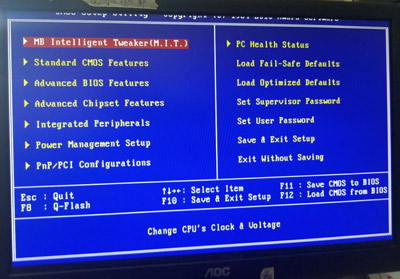
2、找到“integrated peripherals”选项,回车,如下图所示:

3、在新界面中,找到“usb keyboard function”和“usb mouse function”两个选项,都改为“enabled”,如下图所示:
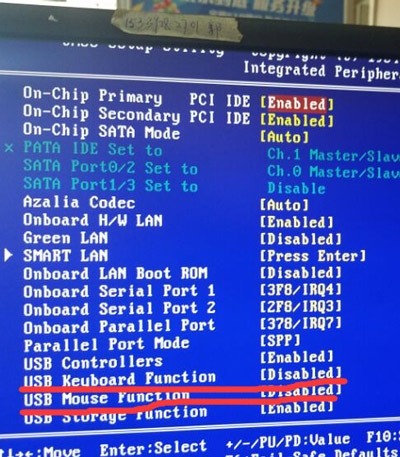
4、修改完成后,按f10保存,并且重启电脑,再次选择u盘启动,你就会发现鼠标和键盘都可以使用了。
相关文章:
-
电脑开机提示no bootable devices found怎么办?电脑开机提示no bootable devices found怎么办?电脑开机无法正常使用,提示no boo…
-
-
电脑没声音提示启动gui接入音频设备怎么办?电脑没声音提示启动gui接入音频设备怎么办?电脑没有声音,会出现“您会看到空白页,因为系统中没有接入音频设备。要启动GUI,请酱音频设…
-
-
电脑页面崩溃提示DRIVER PAGE FAULT错误怎么办?电脑页面崩溃提示DRIVER PAGE_FAULT错误怎么办?电脑打开Chrome浏览器出现崩溃问题,提示DRIVE…
-
电脑不能上网,但是可以Ping通和DNS解析解决办法这篇文章主要为大家介绍了可以Ping通和DNS解析,但打不开网页的解决办法以及80端口无法使用的几种解决办法。... 17-0…
版权声明:本文内容由互联网用户贡献,该文观点仅代表作者本人。本站仅提供信息存储服务,不拥有所有权,不承担相关法律责任。
如发现本站有涉嫌抄袭侵权/违法违规的内容, 请发送邮件至 2386932994@qq.com 举报,一经查实将立刻删除。
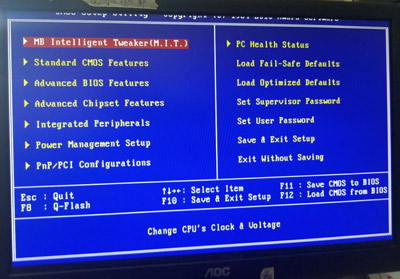

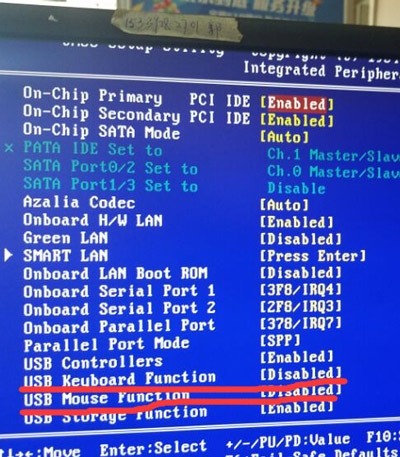



发表评论